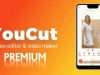BeritaMu.co.id Begini Cara Video di Call WhatsApp Web – Seseorang perlu koneksi tanpa harus bertemu tatap muka di tengah masa pandemi, yaitu lewat video call maupun telepon. Bisa dengan teman, anggota keluarga, atau bahkan orang lain yang bisa menjadi tempat bercerita. Proses menjaga interaksi ini akan berdampak positif pada perasaan. Hal ini dipilih untuk menghindari adanya kontak langsung dengan orang tersayang untuk menghindari semakin merebaknya penyebaran virus Covid-19.
Oleh karena itu, banyak sekali orang yang lebih memilih untuk menggunakan aplikasi chatting dan video call yang ada untuk tetap berinteraksi dengan keluarga dan rekan. Salah satu aplikasi chatting dan video call yang paling populer dan sudah lama digunakan oleh banyak orang adalah aplikasi WhatsApp.
Untuk melakukan panggilan telepon atau video ini bisa Anda lakukan dengan menggunakan smartphone masing-masing. Namun, ada kalanya gambar yang ditampilkan pada smartphone tidak bisa maksimal. Oleh sebab itu, diperlukanlah fitur messanger pada perangkat desktop.
Aplikasi WhatsApp ini juga sudah bisa digunakan pada perangkat desktop dengan menggunakan WhatsApp Web. Anda bisa menggunakan aplikasi ini dengan cara mengunduhnya melalui internet atau bisa dengan menggunakannya langsung pada perangkat browser Anda.
Lantas, bagaimana cara video call WhatsApp web di laptop yang benar dan mudah? Berikut ini akan diberikan penjelasan lengkapnya untuk Anda.
ilustrasi
Cara Mudah Lakukan Video call Melalui Whatsapp Web
Tidak sulit sebenarnya untuk bisa melakukan video call lewat whatsapp web ini, namun memang perangkat anda haruslah support, sehingga bisa melakukan hal demikan. Selengkapnya bisa anda lakukan seperti berikut ini.
Buka Aplikasi WhatsApp di Laptop
Pertama, buka aplikasi WhatsApp terlebih dahulu yang ada pada laptop atau komputer Anda. Hal ini bisa langsung Anda lakukan jika memang sebelumnya Anda sudah mengunduh dan menginstall aplikasi WhatsApp for Windows ini.
Namun jika Anda belum memiliki aplikasi tersebut dalam perangkat desktop Anda, maka Anda bisa mengaksesnya secara langsung melalui laman resmi WhatsApp di web browser yang Anda miliki. Anda tinggal mengetikkan WhatsApp pada kolom pencarian Google.
Pilih Attach
Setelah Anda membuka aplikasi WhatsApp yang ada pada perangkat desktop Anda tersebut, maka Anda bisa melanjutkannya dengan klik opsi attach yang ada pada aplikasi WhatsApp tersebut. Opsi attach ini biasanya akan berbentuk gambar atau ikon klip.
Opsi dari attch ini pada umumnya akan terletak di deretan atas sebelah kanan dari layar perangkat desktop Anda.
Pilih Opsi Room
Setelah Anda berhasil memilih dan klik opsi attach tersebut, maka hal selanjutnya yang perlu Anda lakukan adalah memilih dan klik pada opsi room. Pada umumnya, opsi room ini akan tampil dengan gambar tertentu atau berbentuk ikon kamera video.
Opsi ini hampir sama dengan yang ada pada smartphone Anda. Nah, untuk opsi room ini bisa Anda jumpai pada urutan terakhir dari layar desktop Anda.
Pindah ke Laman Messenger
Setelah semua tahapan tersebut Anda lakukan, maka akan ada tampilan yang muncul. Barulah setelah itu Anda bisa klik tulisan continue in messanger. Maka, Anda pun akan dipindahkan secara otomatis ke laman forum Messenger.
Setelah itu, silahkan Anda mengisikan username dan password yang Anda miliki dan digunakan ketika Anda akan masuk ke akun Facebook atau Messenger Anda.
Nah, jika Anda memang belum memiliki akun yang dimaksudkan tersebut, maka Anda pun bisa membuat akun baru terlebih dahulu dengan mendaftarkan diri pada salah satu aplikasi tersebut. Anda tinggal mengisikan data diri sesuai dengan yang dibutuhkan.
Jika Anda sudah berhasil mendaftarkan diri, maka Anda pun bisa melakukan proses login seperti yang sudah dijelaskan sebelumnya dengan menggunakan username dan password yang baru saja Anda buat.
Buat Messenger Rooms
Setelah semua proses Anda lakukan dengan benar, maka Anda pun sudah bisa membuat sebuah ruang panggilan video atau video call melalui Messenger Rooms tersebut. Setelah ruang panggilan berhasil Anda buat, Anda pun bisa membagikan link video call tersebut dengan cara menyalin alamat linknya dan menyebarkannya melalui WhatsApp Chat.
Dengan adanya fitur WhatsApp Web ini tentu membuat banyak penyedia jasa dan layanan yang berlomba-lomba untuk memberikan fitur dan akses terbaik bagi para penggunanya, layaknya yang sudah diberikan oleh pihak pengelola WhatsApp ini. Perkembangan pun terus dilakukan untuk memberikan pelayanan terbaik sehingga bisa memenuhi semua kebutuhan pengguna.
Sama halnya dengan WhatsApp yang merupakan salah satu aplikasi messenger terbesar di dunia dan sangat terkenal dengan fitur pesan dan telepon berbasis internet ini. Seperti yang diketahui sebelumnya bahwa WhatsApp hanya memberi kapasitas 4 orang dalam ruang video callnya. Namun, Juni 2021 lalu pihak WhatsApp pun menambahkan kapasitasnya menjadi 8 orang.
Bahkan, saat ini WhatsApp pun sudah bisa dinikmati di perangkat desktop, sehingga lebih memudahkan Anda untuk mengaksesnya dengan tampilan yang lebih besar. Anda juga sudah bisa melakukan video call menggunakan aplikasi Messenger Room yang telah mengembangkan fiturnya sehingga bisa menampung 50 orang sekaligus dalam sebuah ruang panggilan video.
Akhir Kata
Hal ini sudah dibuktikan dengan penjelasan diatas mengenai bagaimana cara video call WhatsApp web di laptop yang bisa Anda coba. Kemudahan ini tentunya akan sangat membantu para pengguna ketika ingin melakukan panggilan video dengan banyak orang sekaligus.